Windows 11에서 9월 업데이트(KB5030310)를 제거하는 방법
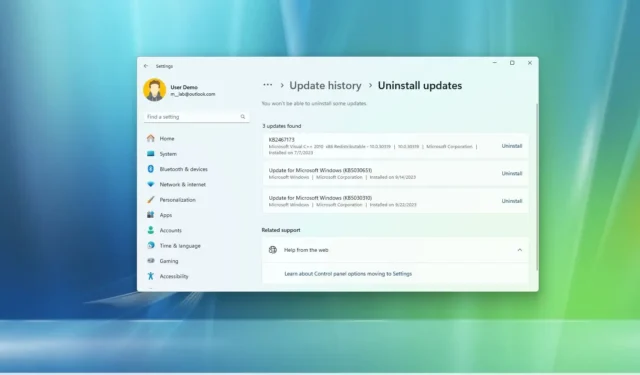
Windows 11에서는 9월 업데이트 KB5030310(빌드 22631.2361)을 설치한 후 버그나 호환성 문제로 인해 문제가 발생하거나 좀 더 오랫동안 같은 버전을 사용하고 싶은 경우 제거할 수 있습니다.
업데이트에 문제가 있고 컴퓨터가 정상적으로 시작될 수 있는 경우 WinRE(Windows 복구 환경)를 사용하여 Windows 11에서 업데이트 KB5030310을 제거할 수도 있습니다.
이는 비파괴적인 방법이므로 프로세스 중에 파일, 앱 또는 설정이 손실되지 않습니다. 그러나 항상 파일을 백업 해 두는 것이 좋습니다 .
이 가이드에서는 Windows 11에서 2023년 9월 업데이트를 제거하는 단계를 설명합니다.
설정에서 Windows 11 9월 업데이트 KB5030310 제거
Windows 11 9월 업데이트를 제거하려면 다음 단계를 따르세요.
-
Windows 11에서 설정을 엽니다 .
-
Windows 업데이트를 클릭합니다 .
-
업데이트 기록 탭을 클릭합니다 .
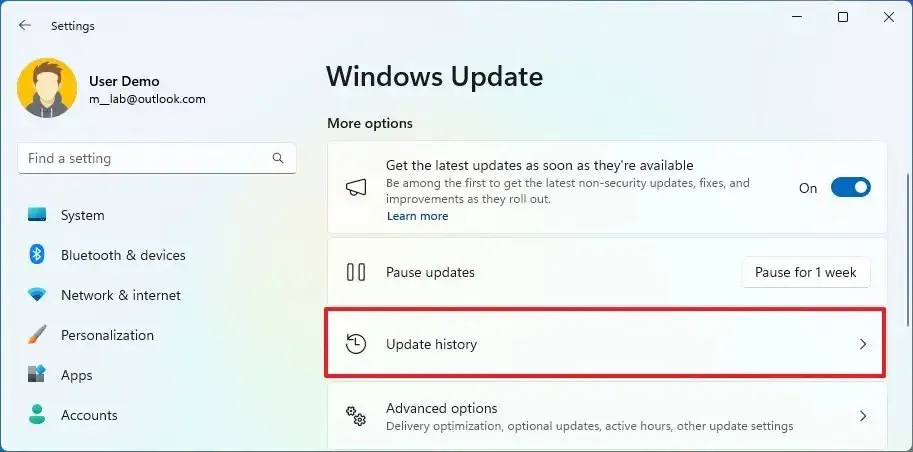
-
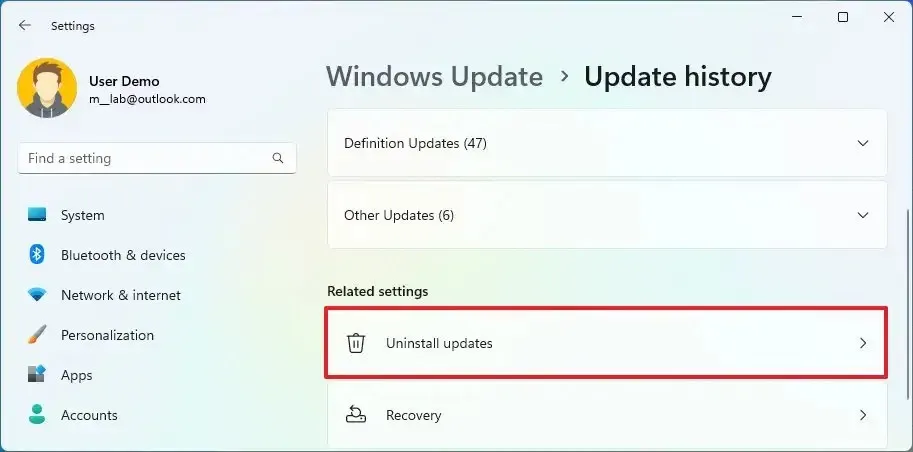
-
“Microsoft Windows 업데이트(KB5030310)” 업데이트 에 대한 제거 옵션을 클릭합니다 .
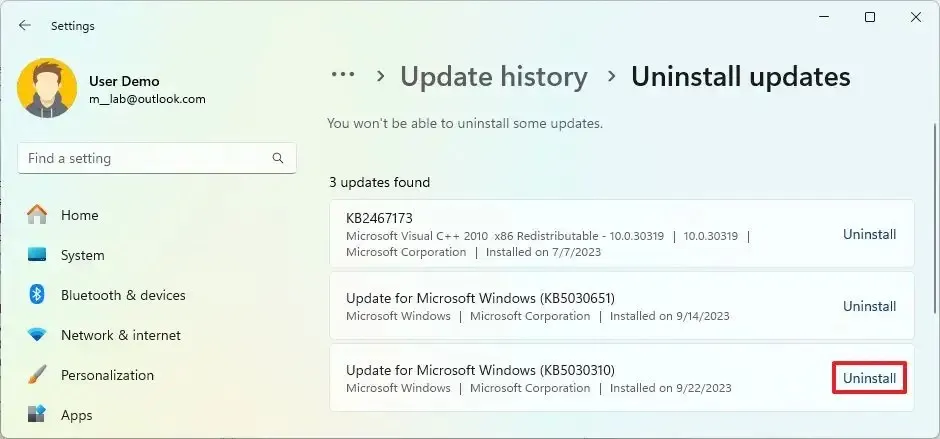
단계를 완료하면 시스템은 빌드 22631.2361을 제거하고 Copilot 및 9월 업데이트에 발표된 기타 모든 새로운 기능을 제거합니다.
PowerShell, 명령 프롬프트, 안전 모드 등을 사용하여 Windows 11에서 업데이트를 제거하는 방법에 대한 추가 방법은 이 가이드를 참조 할 수 있습니다 .
WinRE에서 Windows 11 9월 업데이트 KB5030310 제거
장치가 제대로 시작되지 않을 때 WinRe에서 9월 업데이트 KB5030310을 제거하려면 다음 단계를 따르십시오.
-
전원 버튼을 누르세요.
-
POST(Power-On Self-Test) 직후 파란색 Windows 로고가 나타나면 전원 버튼을 다시 눌러 부팅 프로세스를 중단하고 컴퓨터를 종료하십시오.
-
1 단계 와 2단계 를 두 번 반복합니다. (Windows 11은 세 번째 다시 시작 시 WinRE(Windows 복구 환경)로 들어가야 합니다.)
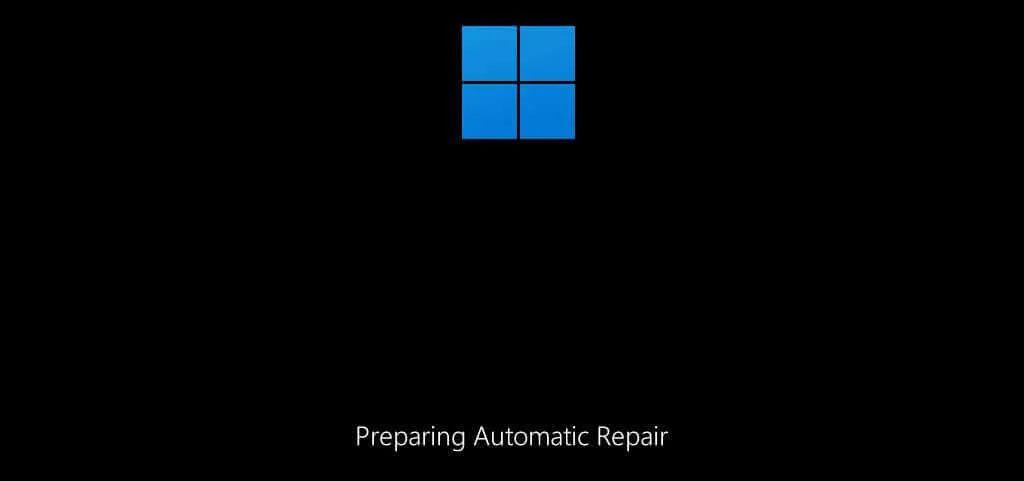
-
고급 옵션 버튼을 클릭하세요 .
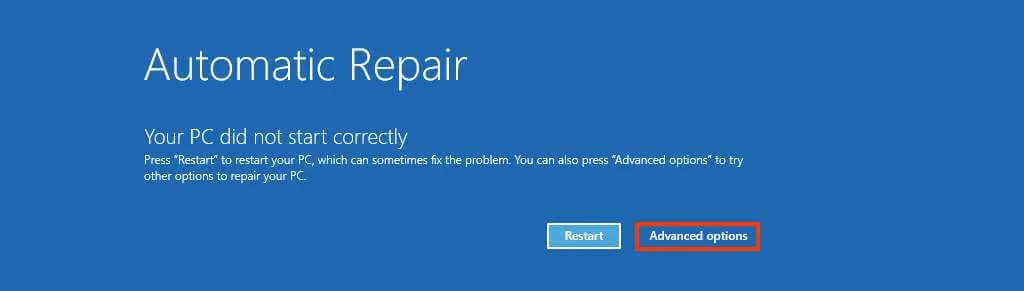
-
문제 해결을 클릭하세요 .
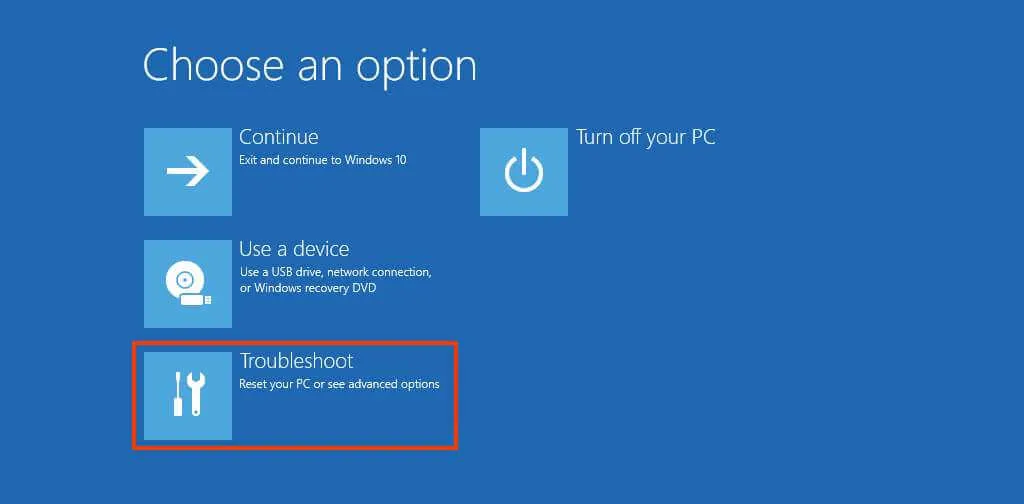
-
고급 옵션 을 클릭하세요 .
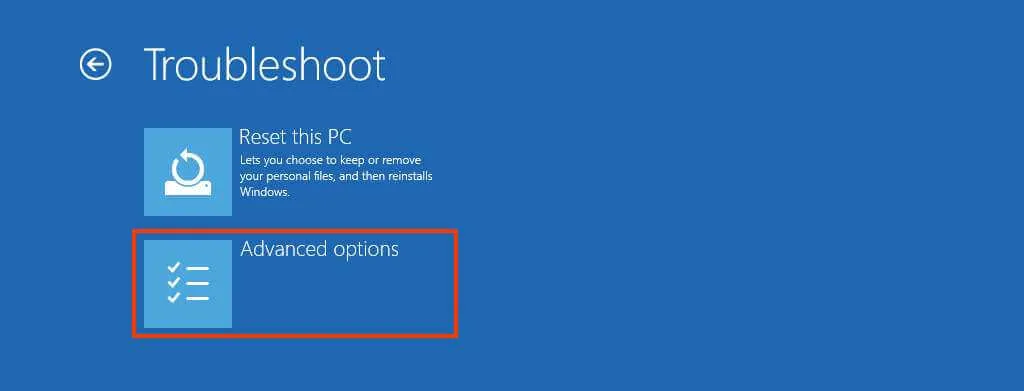
-
업데이트 제거 를 클릭합니다 .
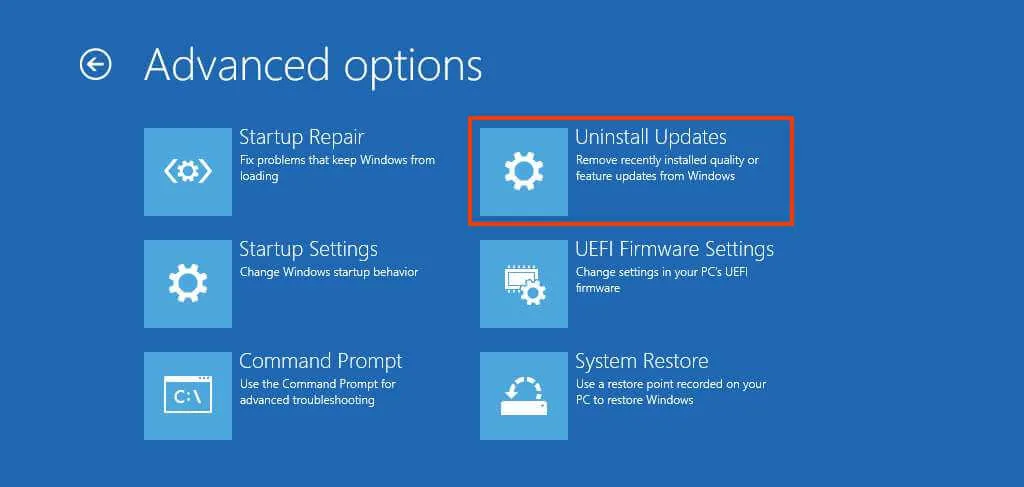
-
“최신 품질 업데이트 제거” 옵션을 클릭하세요 .
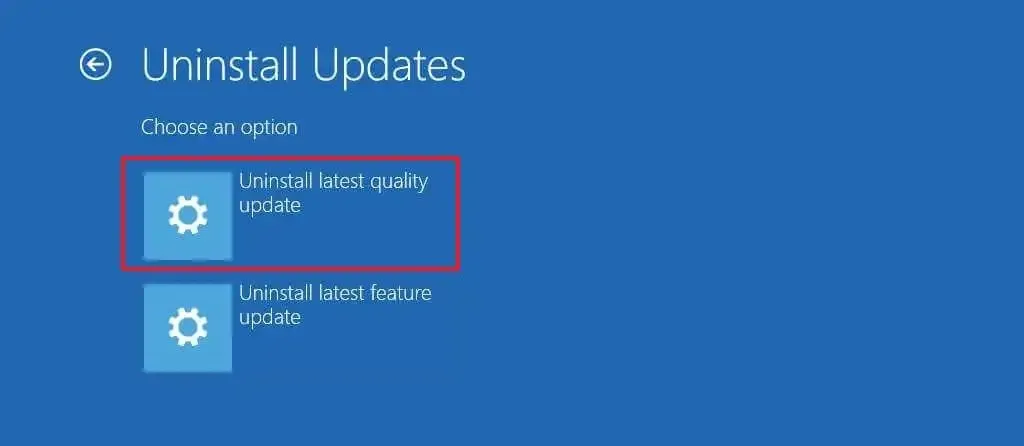
-
관리자 자격 증명을 사용하여 로그인합니다(해당하는 경우).
-
업데이트 KB5030310(빌드 22631.2361)을 제거하려면 “품질 업데이트 제거” 버튼을 클릭하세요 .
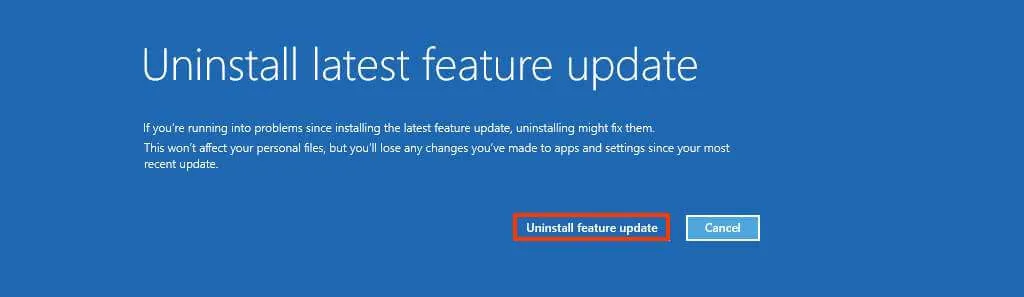
단계를 완료하면 장치에서 Windows 11 2023년 9월 업데이트가 제거되고 해당 버전으로 롤백됩니다.


답글 남기기